小伙伴们你们知道Animate如何实现逼真文字呢?今天小编很乐意与大家分享Animate立体字效果制作教程,感兴趣的可以来了解了解哦。
Animate立体字效果制作教程
1、这里用的是Animate CC 2018,打开后,新建一个文档。
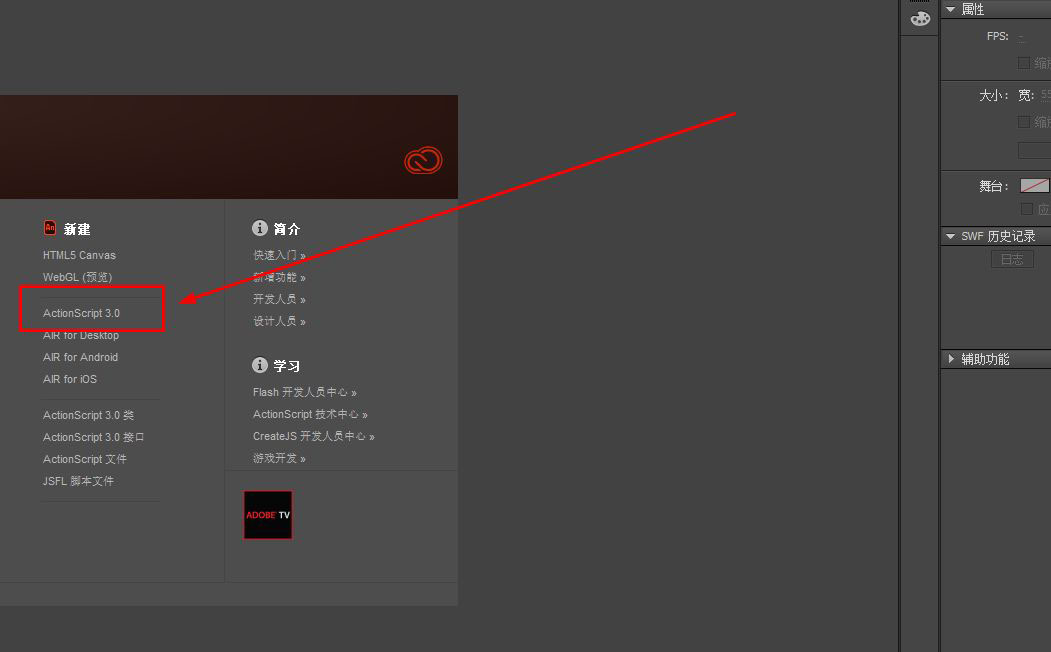
2、在舞台中放置一个文本框,可以是静态、动态或输入文本。

3、输入文字内容,选择一个笔画比较粗的字体。
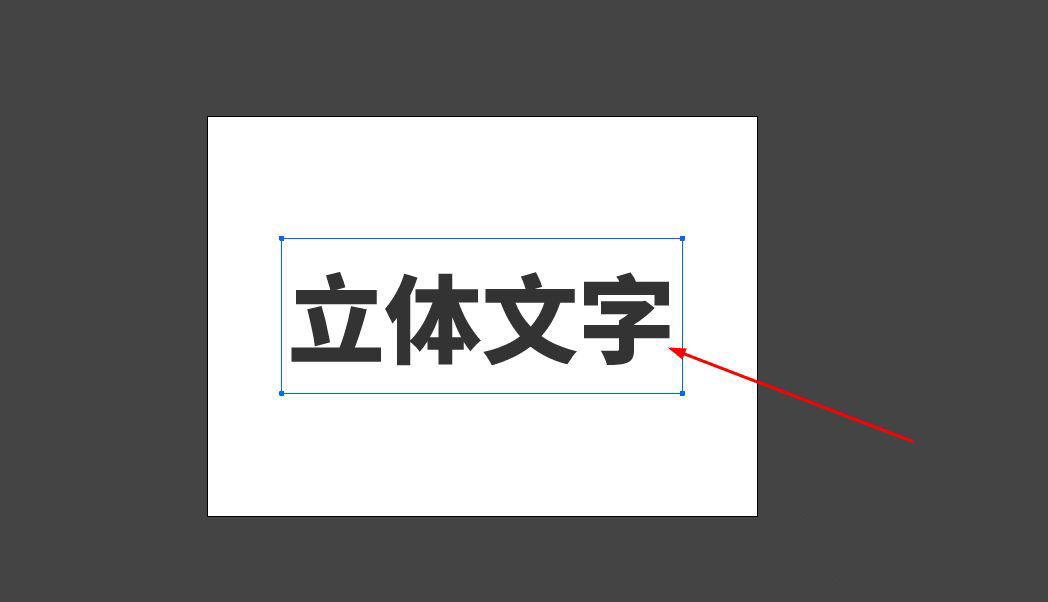
4、设置文字的颜色为彩色,如图。
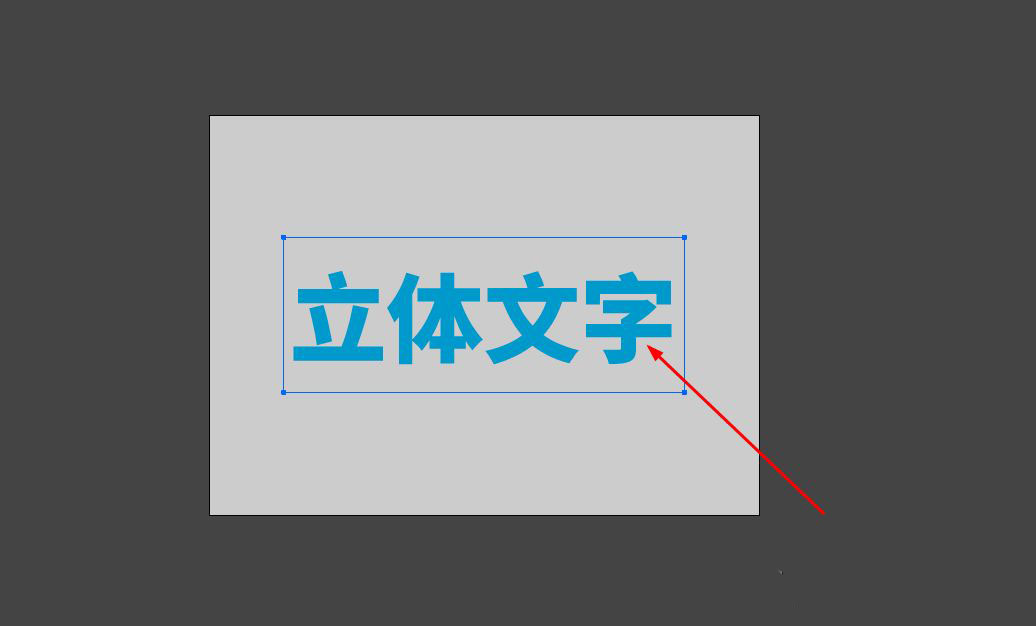
5、在属性中找到滤镜选项区。
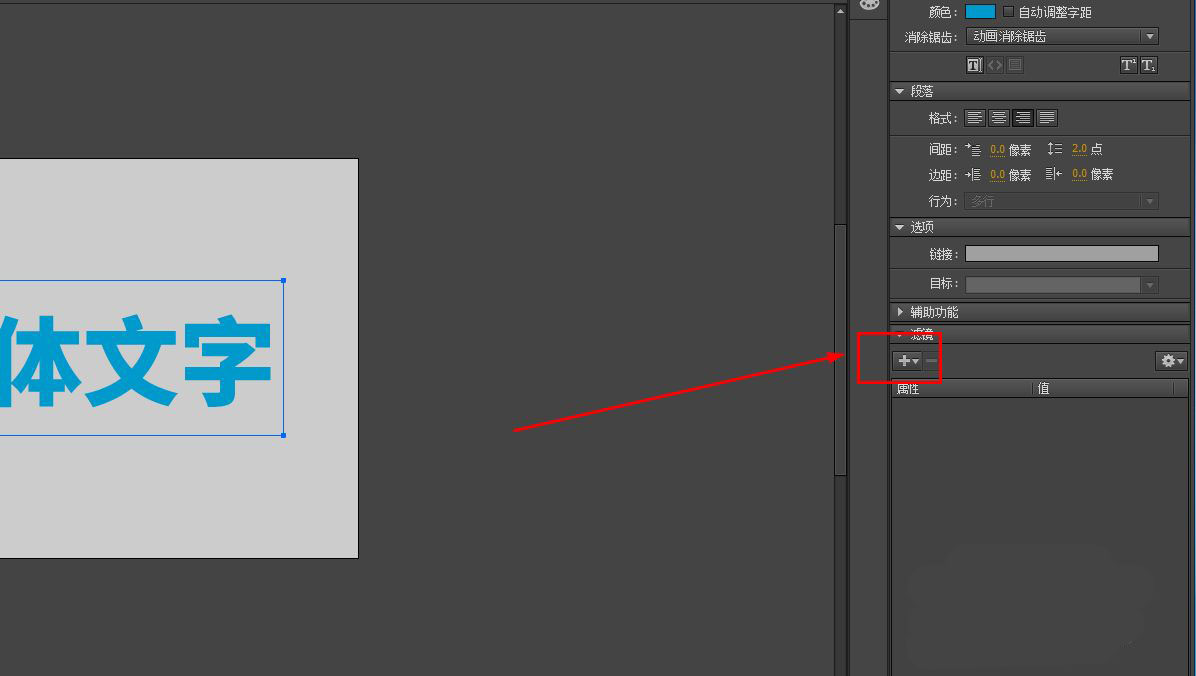
6、单击添加按钮后找到斜角效果。
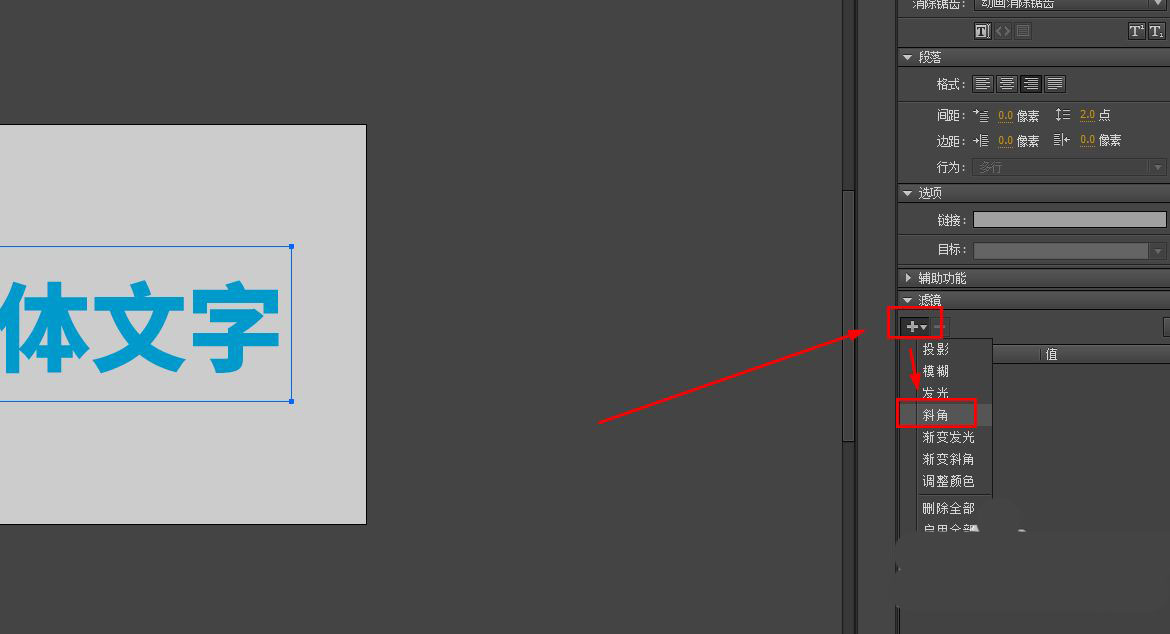
7、默认的效果中,阴影是黑色,加亮显示为白色。
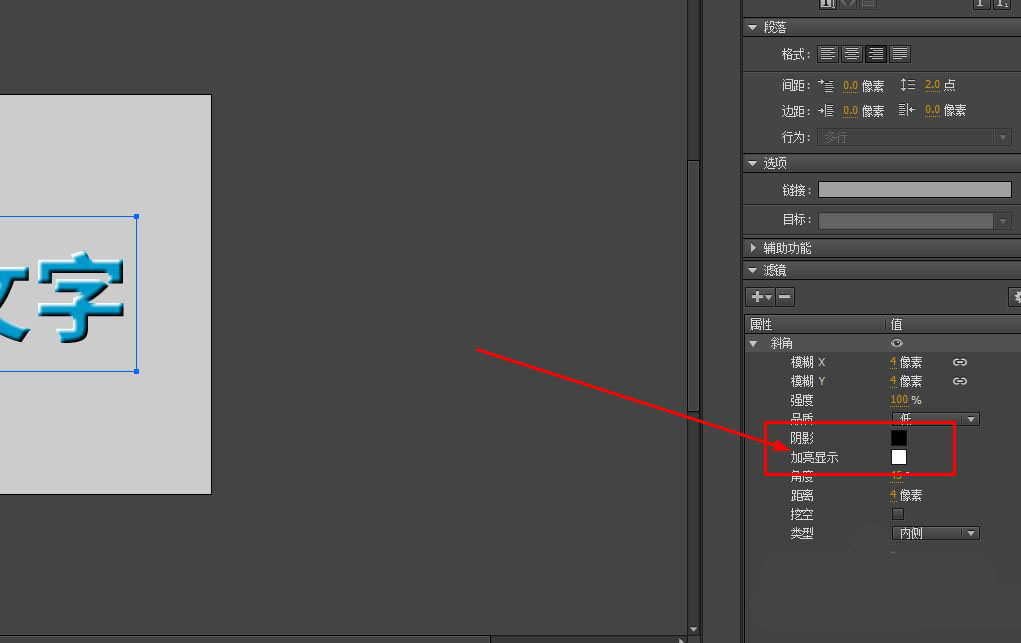
8、现在的文字就变成了立体效果,如图。

9、当把类型设置为外侧。
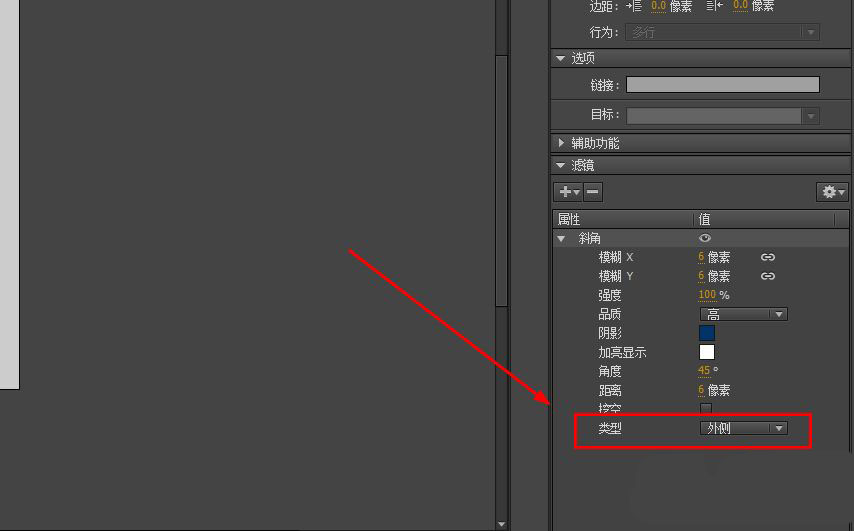
10、这样得到的立体效果就变成如图样式。
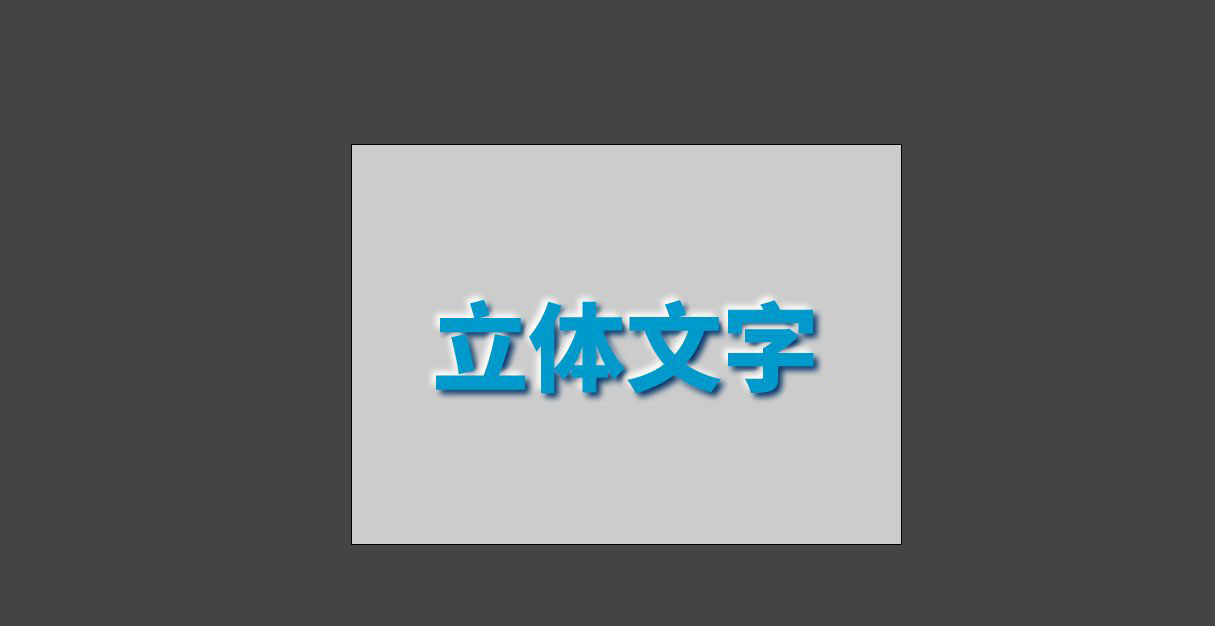






























































 营业执照公示信息
营业执照公示信息